一、下载安装软件
1、登陆http://jx.baiwang.com.cn/ ,进入下载中心下载 “增值税发票税控开票软件(税控盘版)”开票软件,解压后,双击“增值税发票税控开票软件(税控盘版)”,点击下一步,到完成。安装完毕后,在电脑桌面上会生成快捷图标“

增值税发票税控开票软件(税控盘版)”和

“NISEC用户管理工具”。
2、税控盘连接到电脑上,点击桌面“NISEC用户管理工具”图标,如果显示“设置口控盘令”字样
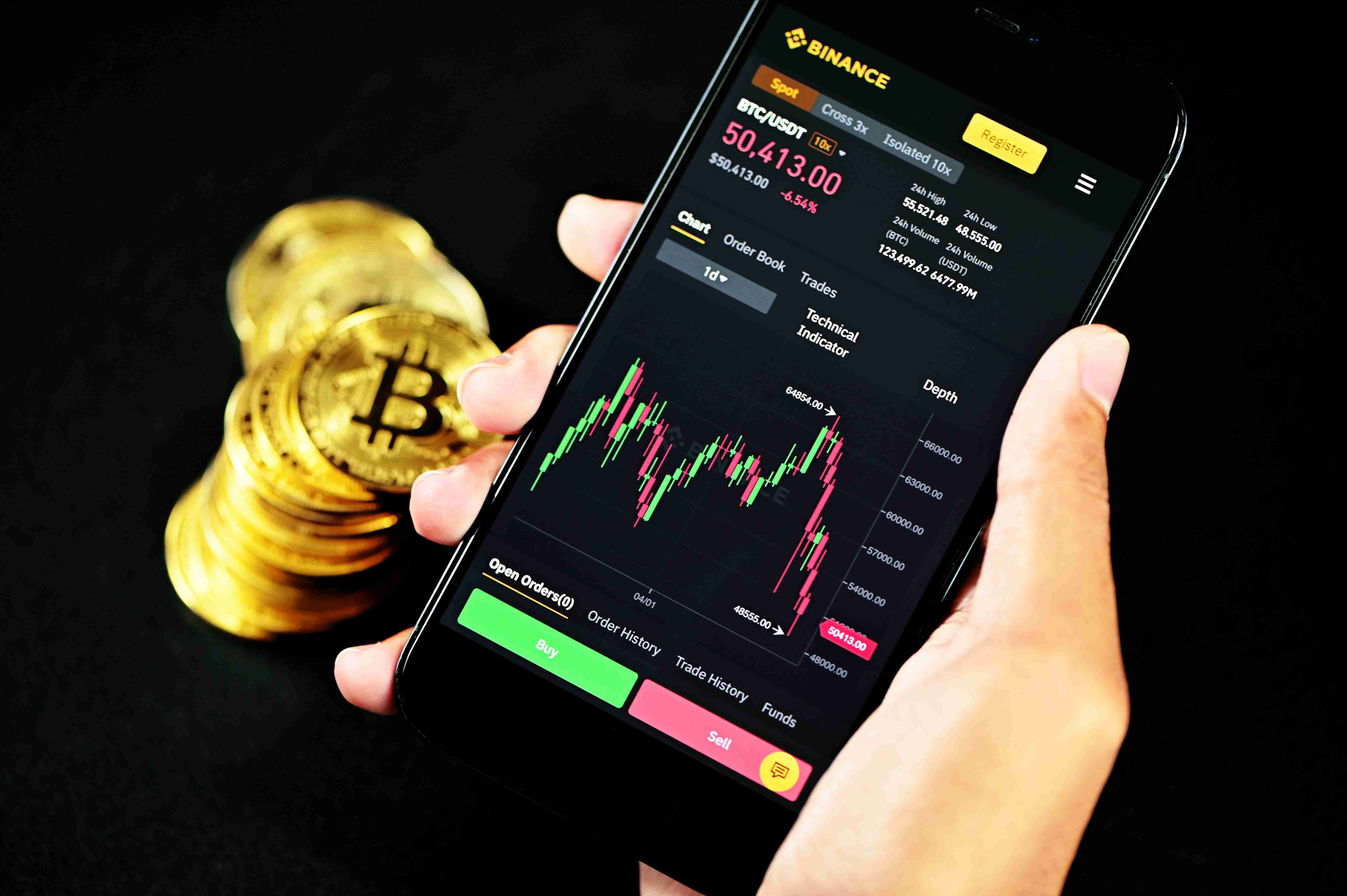
,需要进入

修改证书密码。
二、初始化向导
1、点击桌面“增值税发票税控开票软件(税控盘版)”,进入软控盘件后,需进行初始化向导,管理员密码建议设置为空,填系统写企业基本信息,点击下一步选择界面风格进行初始化,输入设置的管理员密码(未设的直接点击登录)和证书密码(已改为111111),点击登录开票软件。
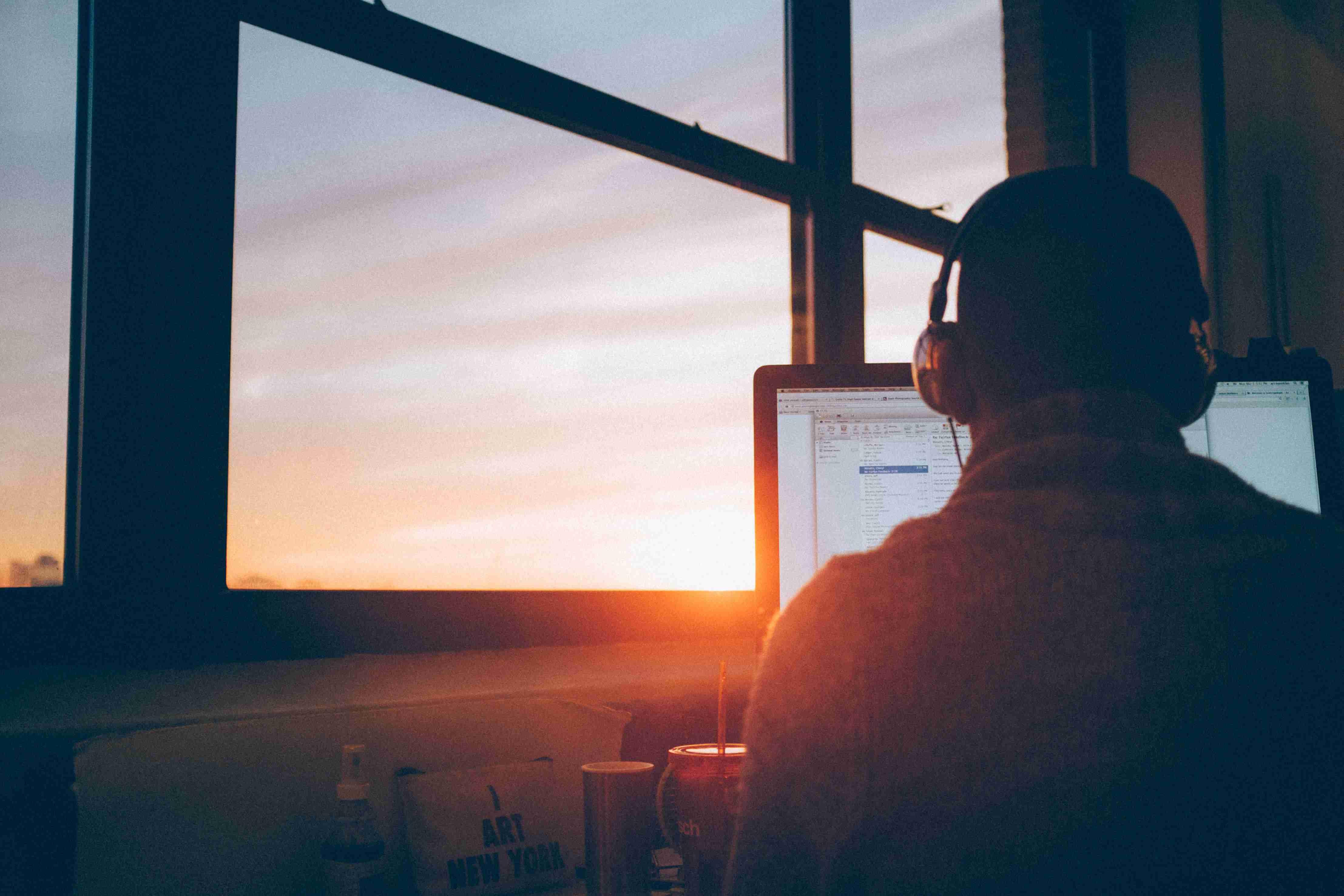

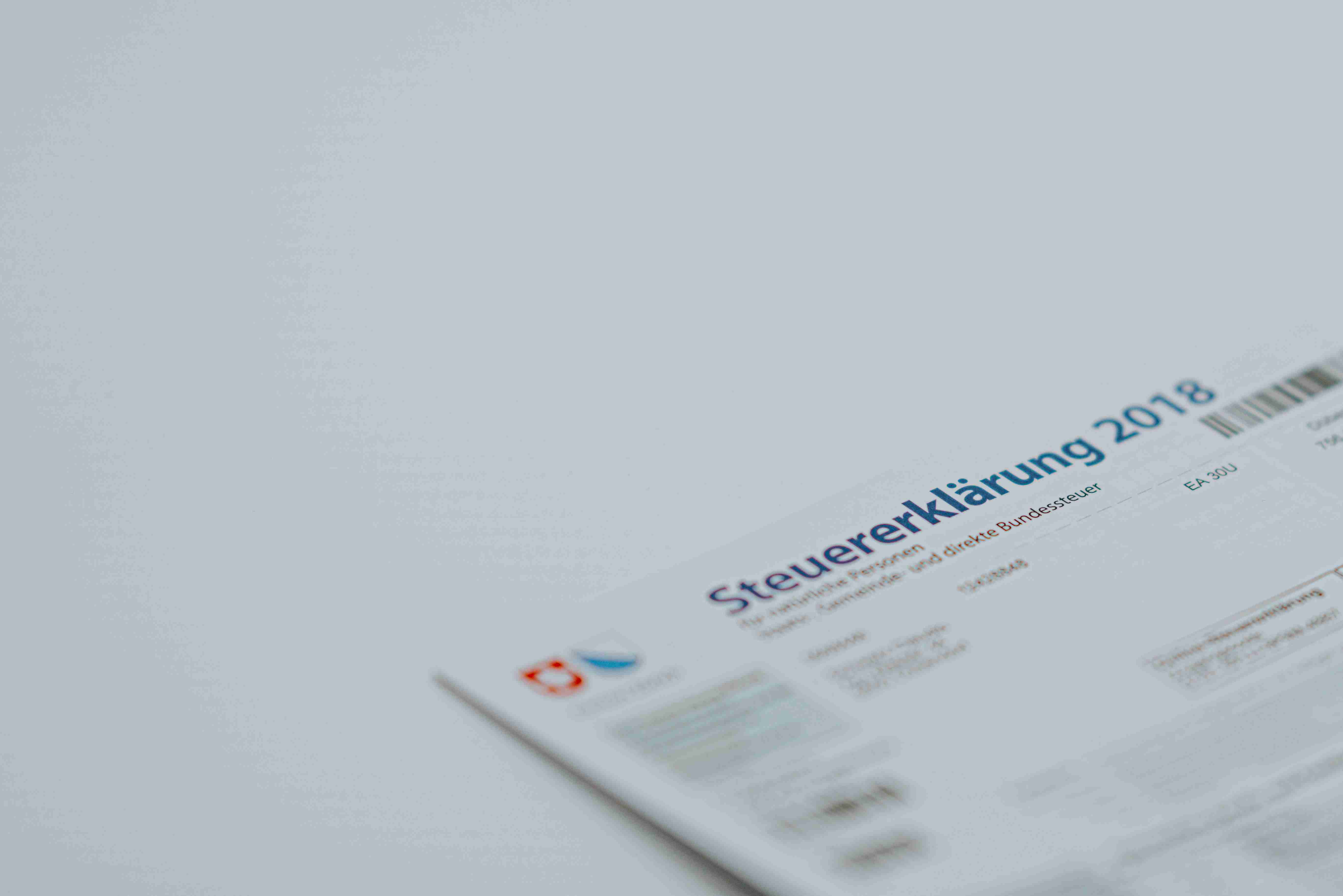
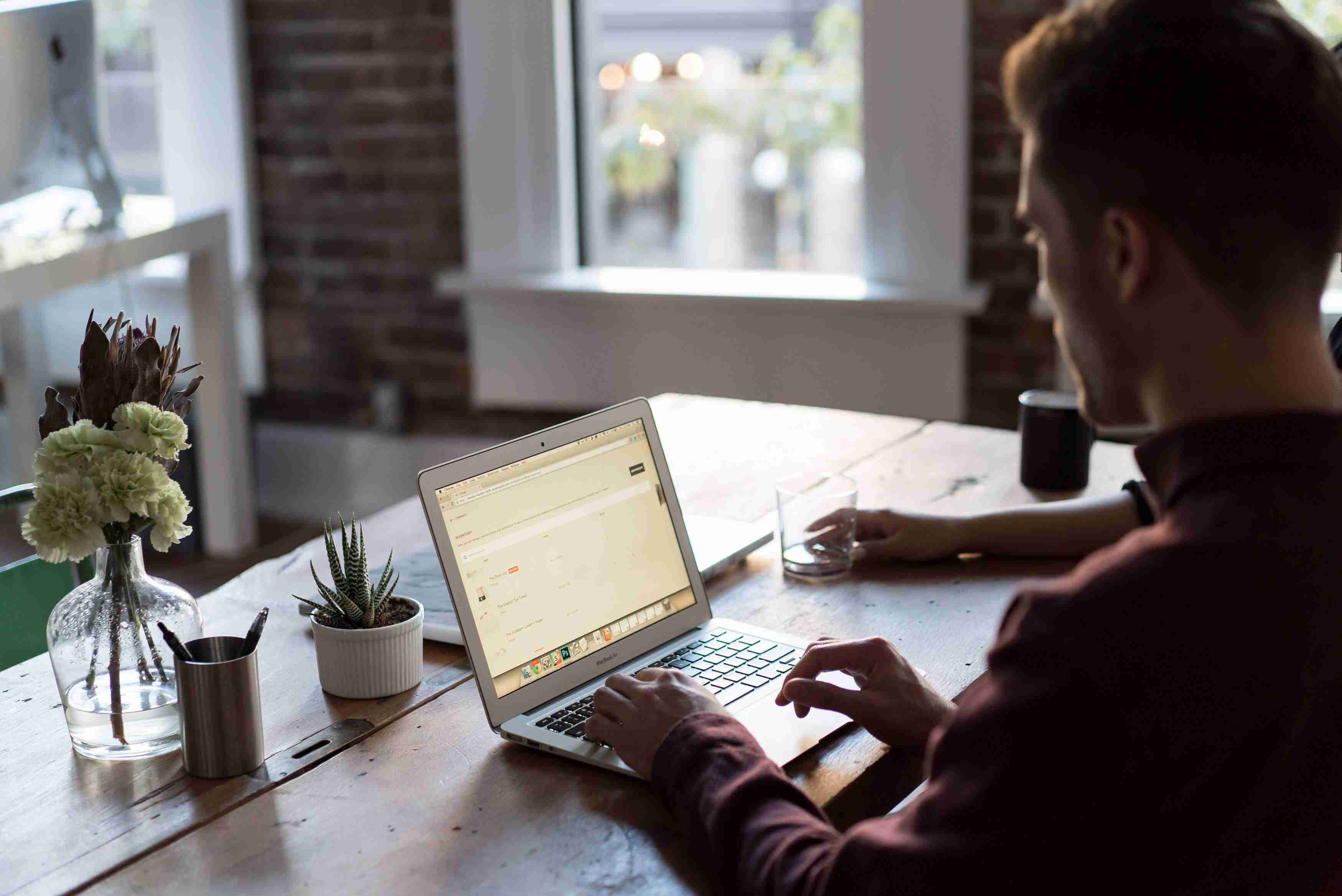
注:若需要对已填写的企业信息进行修改,则到软件中系统设置-参数设置弹出的窗口中修改即可。
三、增加开票员
1.进入软件点击 系统维护---操作员管理。

2.在弹出的窗口 操作员管理下方增加一个开票员,增加完成后点保存,操作身份管理无需设置。如下图所示:
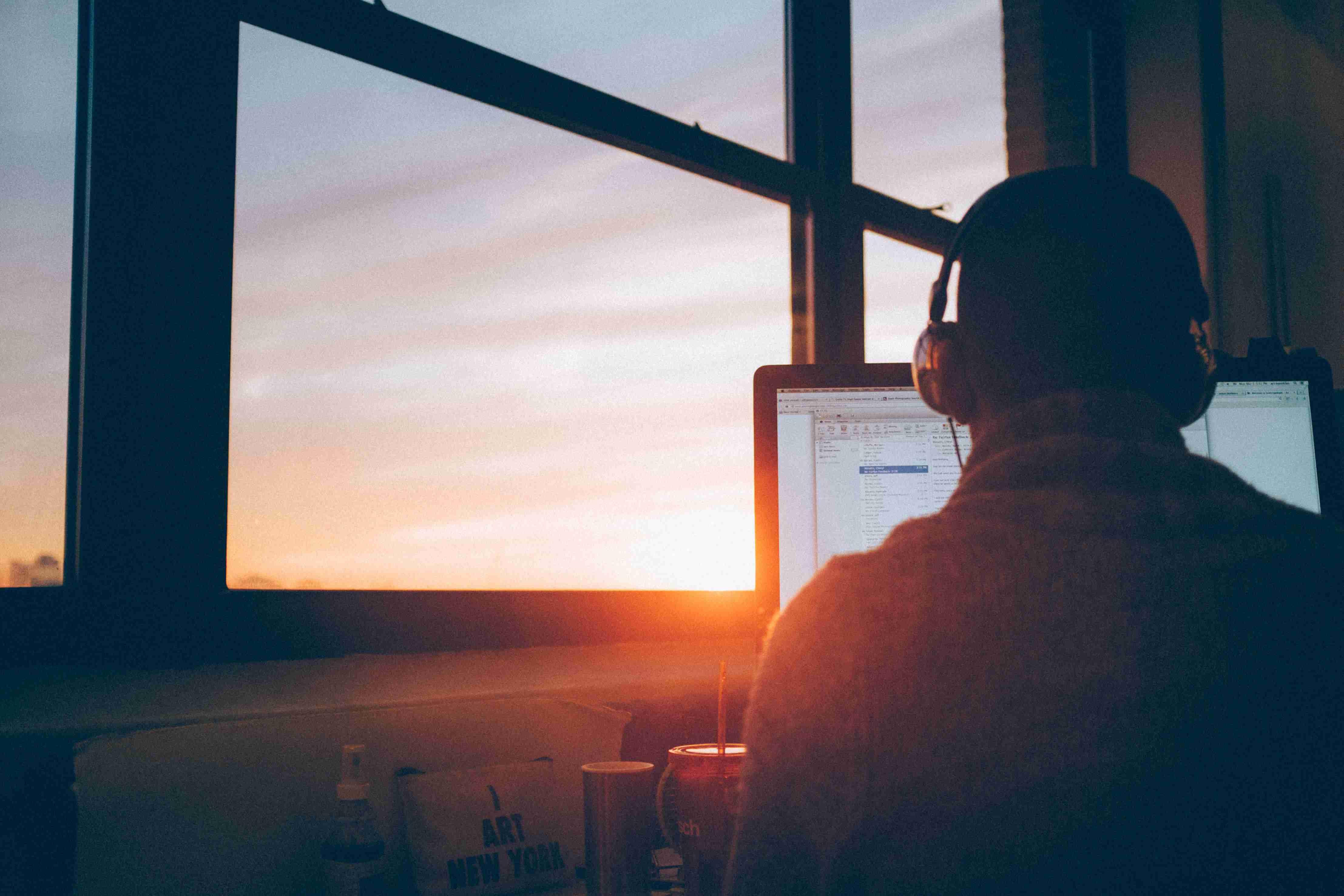
3.在软件主界面,点击切换用户(如下图)。

4.在登陆窗选择新增加的开票员并登录。

5.用开票工程款员登录后在软件的右下方能看到登录者的信息,且默认的开票人为登陆用户名。
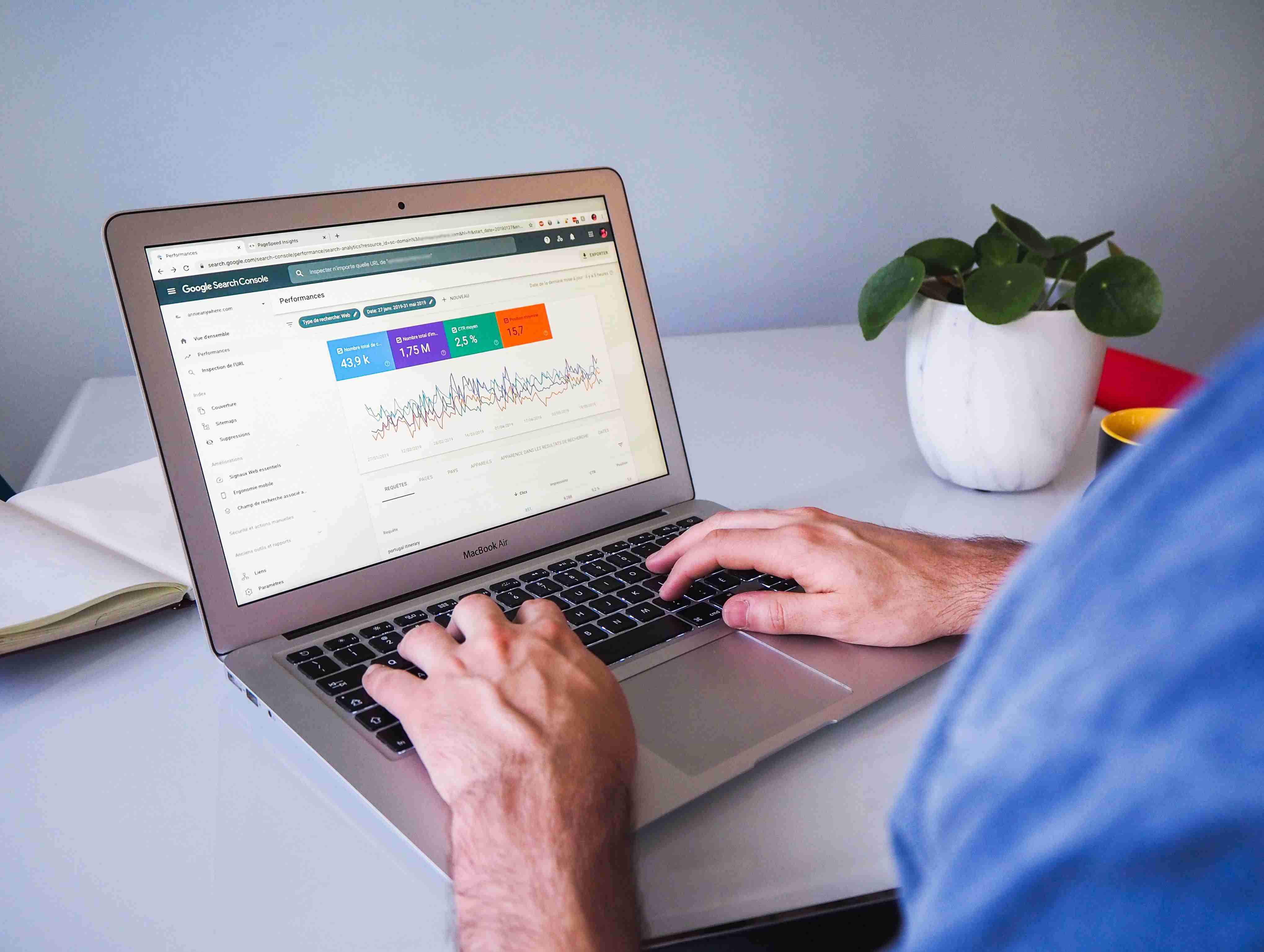
四、打印格式设置
1.依次点击 发票管理---打印格式设计---发票打印格式设计,在弹窗中选择发票种类后点查看按钮

2.在弹窗中点设置,根据打印出来的模板,按照发票内容超出哪边则加大对应的边距(如超出反方向则减小),每1个单位0.01CM的距离进行打印位置调整,直至发票内容位置准确。
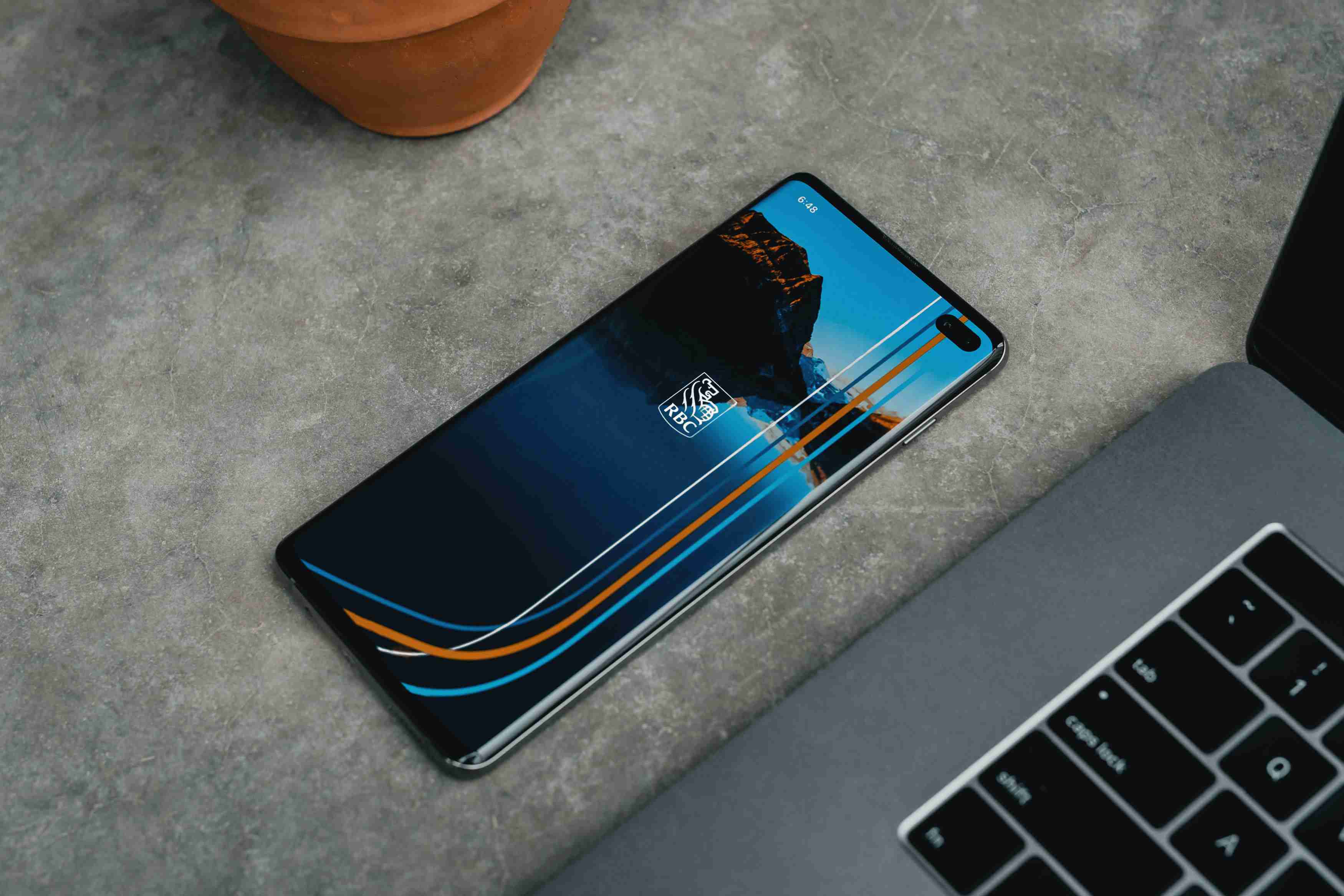
五、发票申领
发票申领方式分为两种
1、直接携带税控盘到税务大厅窗口或自助机上购票,开票完成后可直接登录开票软件开具发票。
2、网上发票申领
【第一步】进入发票管理--发票领购管理--网上发票申领--发票申领--设置进行配送地址设置。


【第二步】进入发票申领页面,点击“刷新”后根据内容填写相关信息,注意领票方式选择税控“快递邮寄”。
【第三步】申领后“查询”相应发票,如申领结果显示申领成功;待收到税局邮寄的纸质发票后“确认”相对应发票,最后进入网络发票分发进行发票分发并与库存查询中核实领取的发票。


六、设置商品编码
主要功能:所有商品需要设置税收分类编码信息才能在开票时进行选择调用,所以首先需要将常用商品的信步骤息在商品编码中进行设置。
方法一:手工录入编码
【第一步】进入系统设置--基础编码设置--商品和服务税收分类编码--选择对应编码类型进行增加商品步骤,如下图。


【第二步】查找商品名称,然后选择税收分类编码
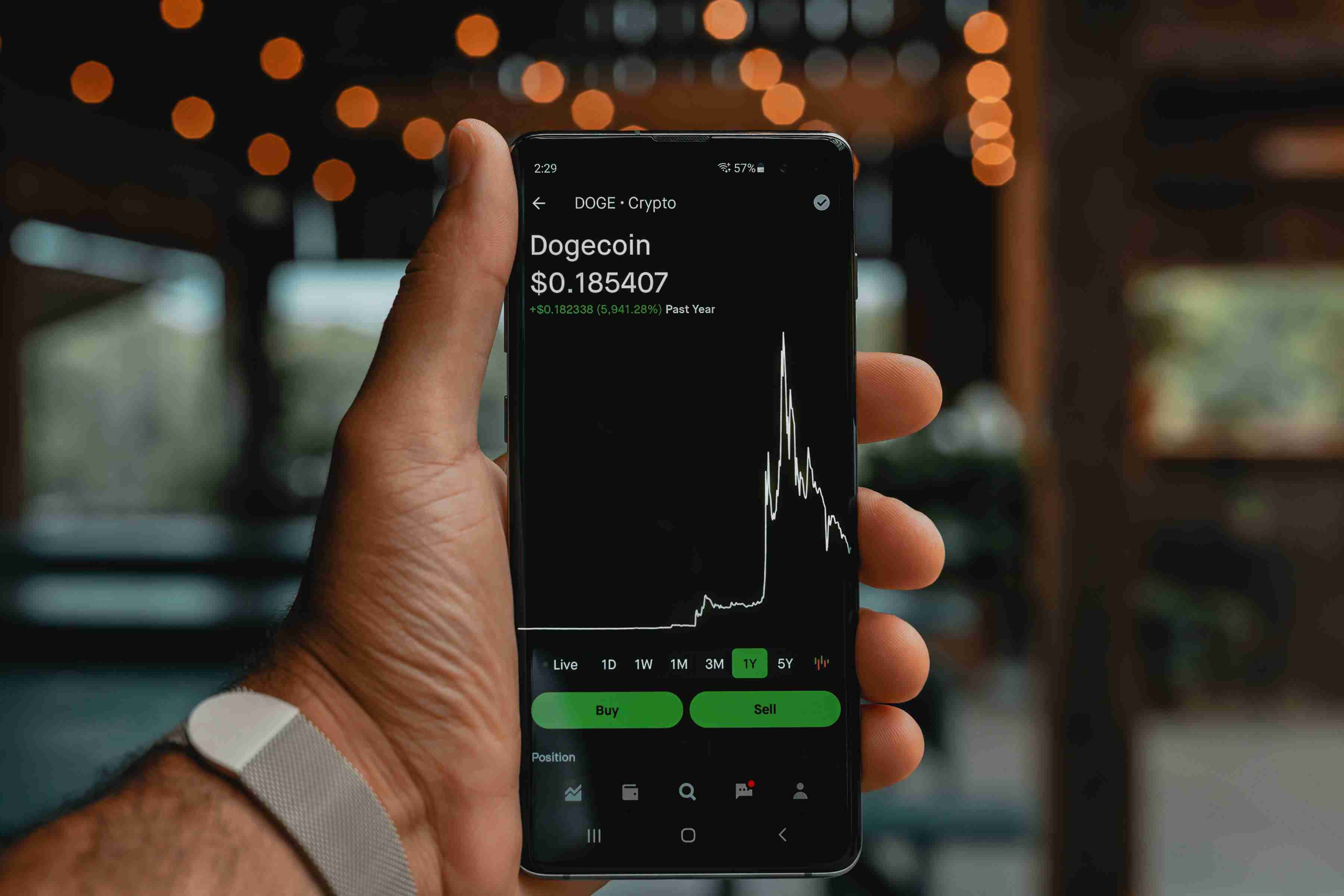
可以在条件栏名称类别里查找,也可以检索关键词。
选择查找出来的商品名称,点击右上角增加然后根据实际情况选择税率或者征收率。规格型号,计量单位,单价选择性填写,如果不填单价,含税价标志不用管(如果写上单价,注税控意选择含税价标志,“是”为含税价,“否”为不含税价),如果享有优惠政策,“享受优惠政策”那里选择“是”,“优惠政策类型”根据实际情况选择。
最后点击确定按钮,对商品信息进行保存!
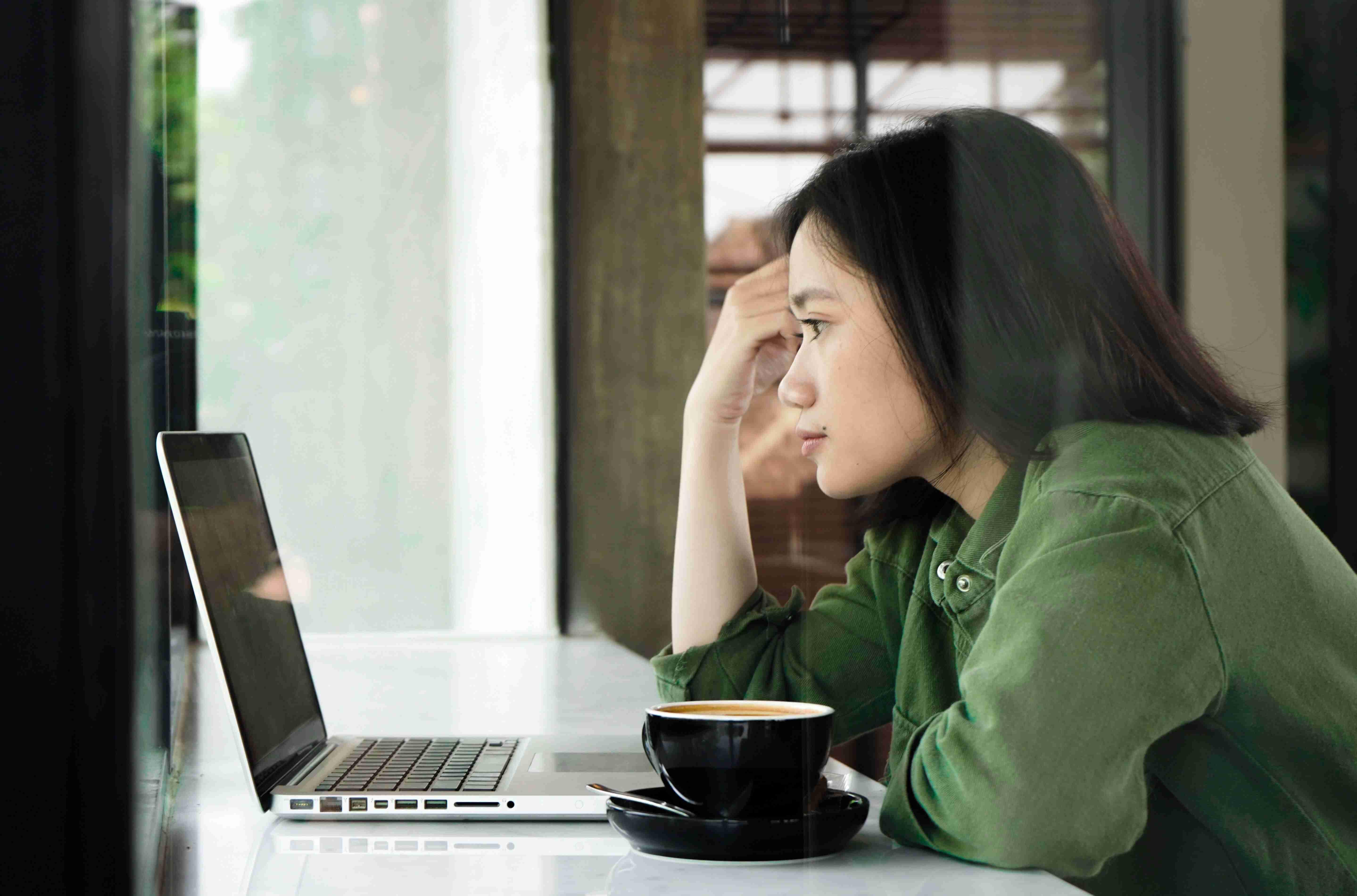
方法二:智能赋码
【第一步】进入税控系统后,点击商品编码里的增值税类商品编码,选择商品的信息类别,然后点击批量增加。

【第二步】在弹出的窗口中输入所需要填开的货物名称,如有多个商品,可一次输入多个商品名称,输入一个商品名称后按回车换行,再输入另一个。
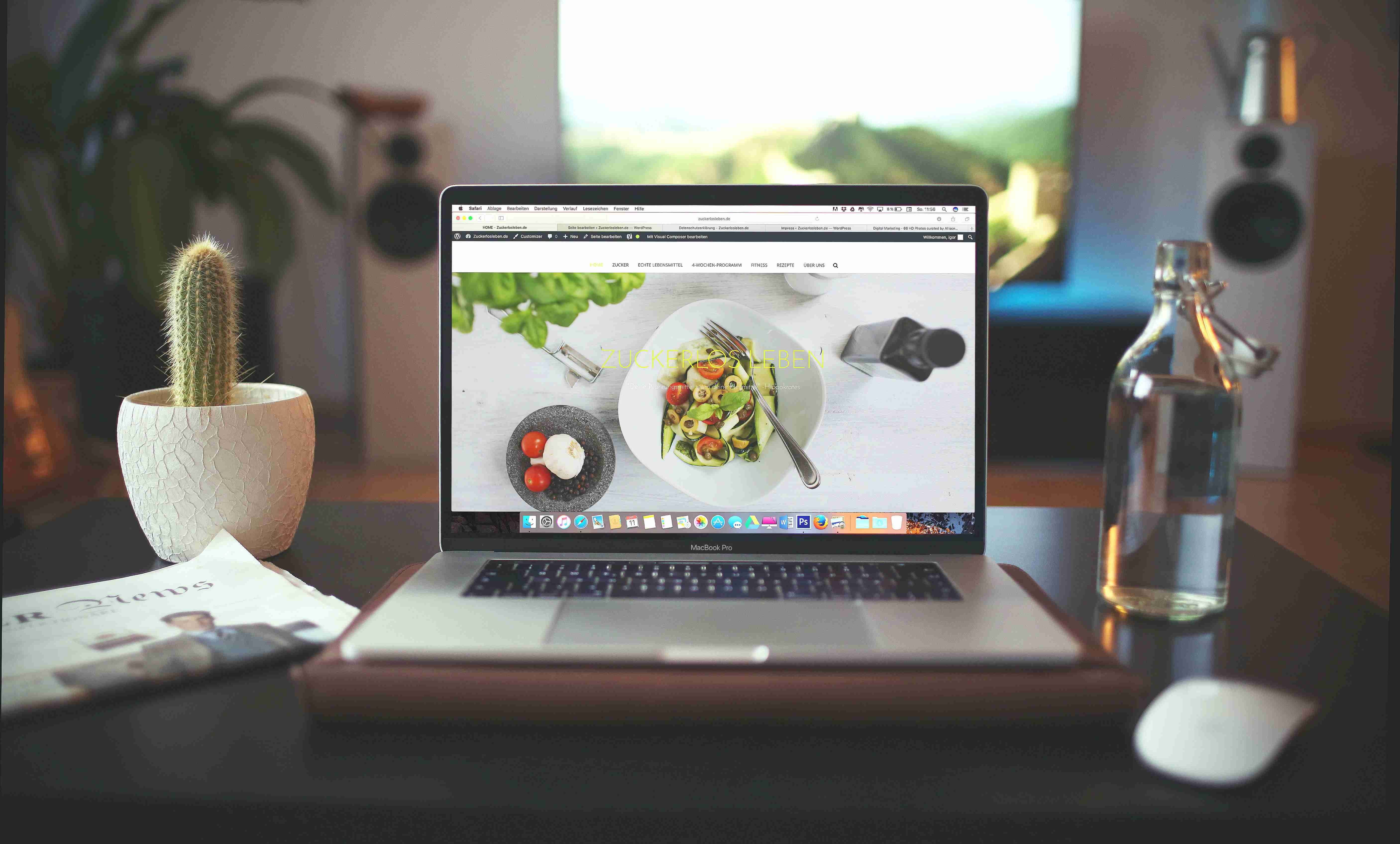
【第三步】商品名称输入完成后,点击确定。税收分类编码和税收分类名称会根据所填写商品自动匹配出来,如税率需要修改,可点修改,选择税务核定的税率再保存即可。

七、发票开具
正数发票填开操作
【第一步】依次点击发票管理-发票填开-在弹出窗口选发票种类,点击 确定
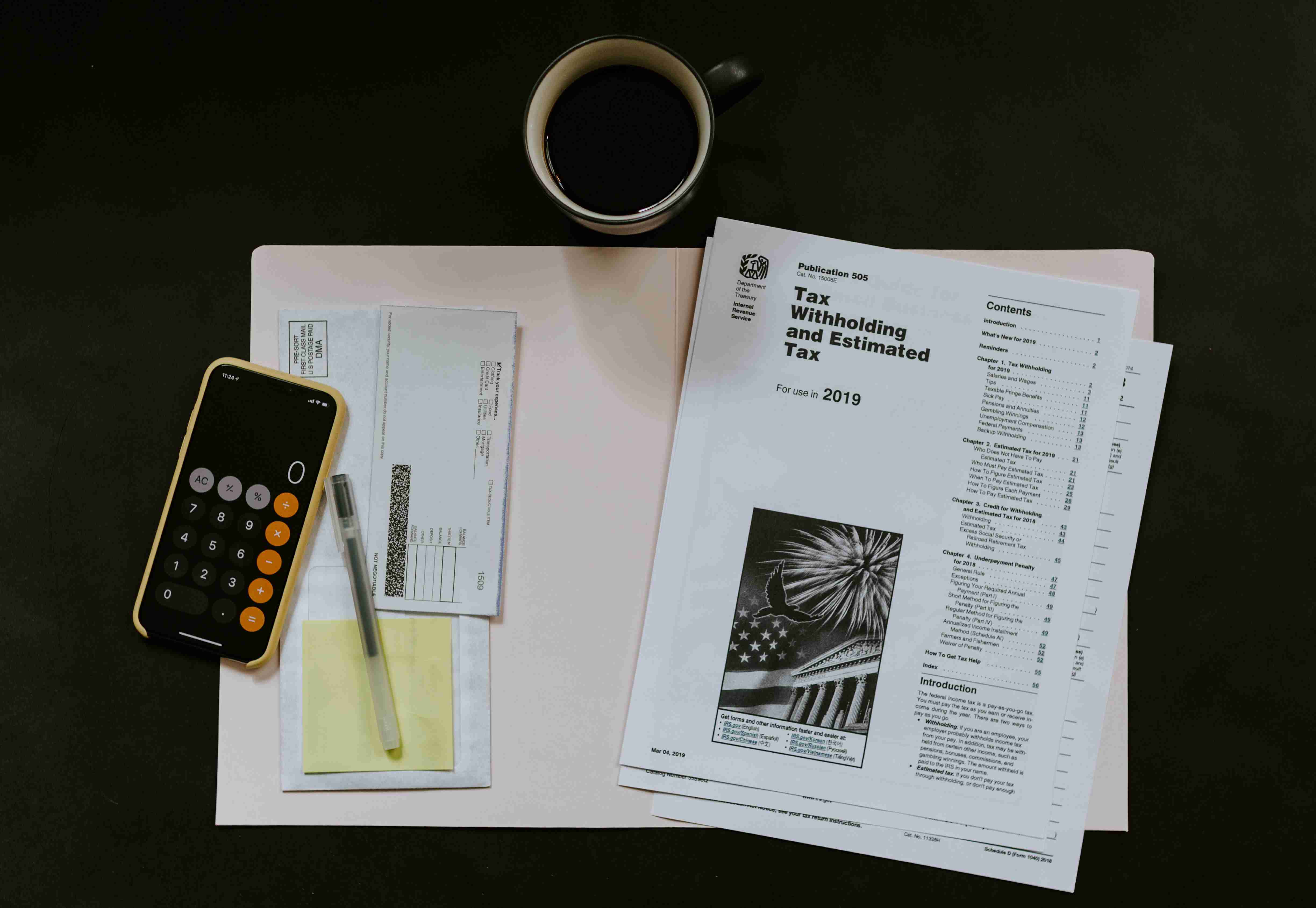
【第二步】税率填写发票抬头信息,选择需要开具的商品信息,并填写金额数量等,填写确认无误后点击打印按钮即开具成功,并通过打印机打印发票。


作废发票及负数发票操作步骤:
当企业所开发票有误百旺或者由于商品质量等问题购方退货时系统,若该发票未抄报税,可进行发票作废;若发票已抄税(或跨月),则不能作废,必须开具负数发票进行冲销。注意负数发票是一张新的发票。
作废发票操作步骤:
【第一步】点击“发票管理/发票查询”,系统弹出“已开发票查询”窗口;
【第二步】选择查询条件后点击“查询”按钮,选中决定作废的发票号码,双击或者点击“查看原票”,可查看发票票面详细信息;
【第三步】核实后决定作废此发票,点击左上角“作废”,按提示作废即可。
负数发票操作步骤:
① 增值税普通发票和机动车销售统一发票不受红字信息表管理,直接进入发票填开界面点击左上角“负数”按钮,按提示开具即可;
② 增值税专用发票开具负数受红字信息表管理,开具流程如下:
【第一步】点击“发票管理/红字发票管理” ,点击相应的红字信息表填开,填写对应的红字发票信息表并点击“上传”按钮;
【第二步】提示上传成功后,进入红字信息表审核下载,下载已经申请并审核过的红字发票信息表;
【开票第三步】进入发票填开界面,点击票面左上角“负数”按钮,选择导入开具,导入下载好的红字信息表文件;
【第四步】确认发票填开界面上的所有信息正确后,点击“打印”按钮开具红字专用百旺发票。




八、抄报税
税率每月月初必须对上月开票数据进行数据抄报,具体抄报时间根据税局要求,通常为每月的前15 天 。
抄工程款报流程
进入开票系统,点击“数据管理/汇总上传”,将所有票种勾选点击“上报汇总”进行发票数据抄报上传,上报汇总成功后,如申报期需要进行纳税申报(如不是申报期则不需要),纳税申报完成后,依次对所有票种点击“反写”进行发票监控数据信息反写税控盘。

抄税成功标志
点击“数据管理/汇总上传”,查看相应票种开票截止时间是否是下月中旬,是则抄报税完成。
版权声明:本文内容由互联网用户自发贡献,该文观点仅代表作者本人。本站仅提供信息存储空间服务,不拥有所有权,不承担相关法律责任。如发现本站有涉嫌抄袭侵权/违法违规的内容, 请发送邮件至123456@qq.com 举报,一经查实,本站将立刻删除。

